【Docker(四)】Dockerfile命令参数详解
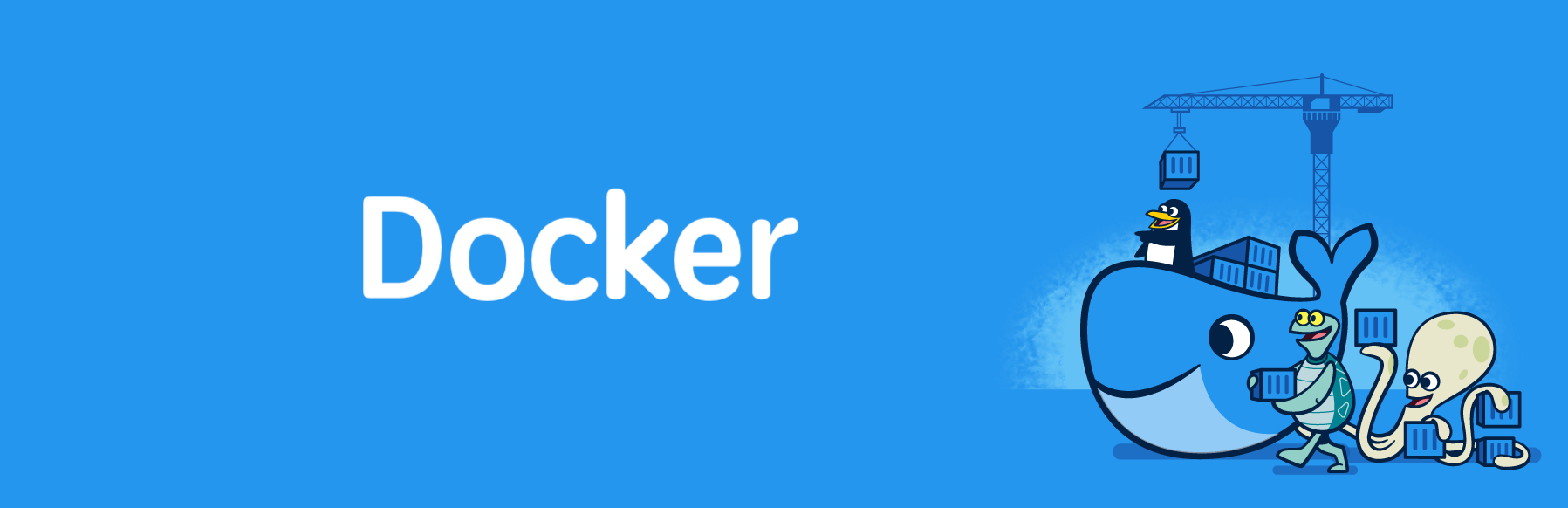
在【Docker(三)】通过Dockerfile定制镜像中,描述了镜像的分层构成逻辑,如何通过docker commit和Dockerfile定制镜像;以及docker build命令的基本用法。
本文接着对 Dockerfile 进行探究,学习她的命令及参数;大概看一下命令的概览,了解下,后面会进行详细介绍。
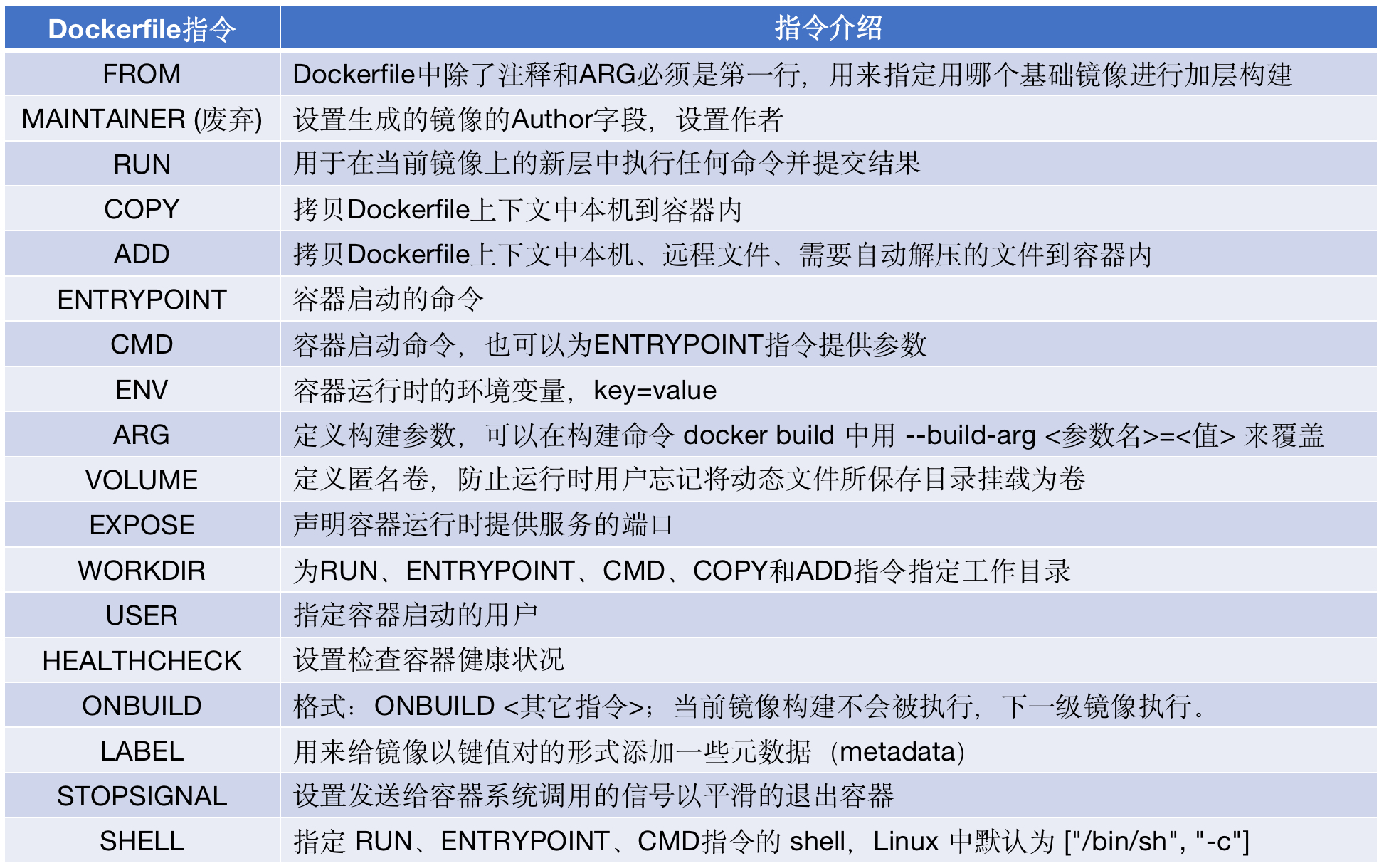
Dockerfile格式
下面是 Dockerfile 的格式:
# Comment 注释
INSTRUCTION arguments
- INSTRUCTION :指令,不区分大小写。但约定使用大写形式,以便更容易地与参数区分开来。
- arguments:命令行参数
- Comment:以井号开头的注释
FROM 基础镜像
FROM [--platform=<platform>] <image> [AS <name>]
FROM [--platform=<platform>] <image>[:<tag>] [AS <name>]
FROM [--platform=<platform>] <image>[@<digest>] [AS <name>]
FROM 指令初始化一个新的构建阶段,并为后续指令设置基础镜像,该镜像可以是任何有效的镜像。举个例子:
FROM centos:7
...
需要注意的是:
- 一般来说,Dockerfile都是以
FROM指令开始;但ARG是Dockerfile中唯一可能先于FROM的指令(具体参考下面的ARG介绍)。 FROM可以在一个Dockerfile中出现多次,以创建多个映像或使用一个构建阶段作为另一个构建阶段的依赖项。只需在每个新的FROM指令之前记录提交的最后一个图像ID输出。每个FROM指令清除前面指令创建的任何状态。[AS <name>]参数可以添加在FROM指令之后,来为新的构建阶段指定一个名称。该名称可以在后续的FROM和COPY ——FROM =<name>指令中使用,以引用在此阶段构建的映像。tag或digest值是可选的。如果省略其中任何一个,构造器默认采用latest标记。如果不能找到tag值,构造器将返回一个错误。--platform标志可用于在FROM引用多平台镜像的情况下指定镜像的平台。如:linux/amd64,linux/arm64, orwindows/amd64- 除了选择现有镜像为基础镜像外,Docker 还存在一个特殊的镜像,名为
scratch。这个镜像是虚拟的概念,并不实际存在,它表示一个空白的镜像。
MAINTAINER (废弃) 设置Author
MAINTAINER <name>
MAINTAINER指令设置生成的镜像的Author字段,已经废弃使用。LABEL指令是一个更灵活的版本,你、应该使用它,因为它可以设置所需要的任何元数据,并且可以很容易地通过docker inspect查看。可以使用与MAINTAINER字段相对应的标签:
LABEL org.opencontainers.image.authors="SvenDowideit@home.org.au"
在下面将会介绍LABEL指令。
RUN 执行命令
RUN指令将在当前镜像上的新层中执行任何命令并提交结果。生成的提交镜像将用于Dockerfile中的下一步。其格式有两种:
- shell 格式:
RUN <命令>,就像直接在命令行中输入的命令一样。刚才写的 Dockerfile 中的RUN指令就是这种格式。 - exec 格式:
RUN ["可执行文件", "参数1", "参数2"],这更像是函数调用中的格式。
需要注意的是,Dockerfile 中每一个指令都会建立一层,RUN 也不例外。每一个 RUN 的行为,就会新建立一层,在其上执行这些命令,执行结束后,commit 这一层的修改,构成新的镜像。
在shell形式中,可以使用(反斜杠)来将单个RUN指令继续到下一行。例如这两行:
RUN /bin/bash -c 'source $HOME/.bashrc; \
echo $HOME'
等价于
RUN /bin/bash -c 'source $HOME/.bashrc; echo $HOME'
COPY 复制文件
COPY [--chown=<user>:<group>] <源路径>... <目标路径>
COPY [--chown=<user>:<group>] ["<源路径1>",... "<目标路径>"]
和 RUN 指令一样,也有两种格式,一种类似于命令行,一种类似于函数调用。COPY 指令将从构建上下文目录中 <源路径> 的文件/目录复制到新的一层的镜像内的 <目标路径> 位置。比如:
COPY package.json /usr/src/app/
<源路径> 可以是多个,甚至可以是通配符,其通配符规则要满足 Go 的 filepath.Match 规则,如:
COPY hom* /mydir/
COPY hom?.txt /mydir/
<目标路径> 可以是容器内的绝对路径,也可以是相对于工作目录的相对路径(工作目录可以用 WORKDIR 指令来指定)。目标路径不需要事先创建,如果目录不存在会在复制文件前先行创建缺失目录。
--chown=<user>:<group> 选项用来改变文件的所属用户及所属组。
COPY --chown=55:mygroup files* /mydir/
COPY --chown=bin files* /mydir/
COPY --chown=1 files* /mydir/
COPY --chown=10:11 files* /mydir/
注意:如果源路径为文件夹,复制的时候不是直接复制该文件夹,而是将文件夹中的内容复制到目标路径。
ADD 更高级的复制文件
ADD 指令和 COPY 的格式和性质基本一致。但是在 COPY 基础上增加了一些功能。
比如 <源路径> 可以是一个 URL,这种情况下,Docker 引擎会试图去下载这个链接的文件放到 <目标路径> 去。下载后的文件权限自动设置为 600,如果这并不是想要的权限,那么还需要增加额外的一层 RUN 进行权限调整,另外,如果下载的是个压缩包,需要解压缩,也一样还需要额外的一层 RUN 指令进行解压缩。所以不如直接使用 RUN 指令,然后使用 wget 或者 curl 工具下载,处理权限、解压缩、然后清理无用文件更合理。因此,这个功能其实并不实用,而且不推荐使用。
如果 <源路径> 为一个 tar 压缩文件的话,压缩格式为 gzip, bzip2 以及 xz 的情况下,ADD 指令将会自动解压缩这个压缩文件到 <目标路径> 去。
在某些情况下,这个自动解压缩的功能非常有用,比如官方镜像 ubuntu 中:
FROM scratch
ADD ubuntu-xenial-core-cloudimg-amd64-root.tar.gz /
...
同样,在使用该指令的时候还可以加上 --chown=<user>:<group> 选项来改变文件的所属用户及所属组。
COPY vs ADD:
在 Docker 官方的 Dockerfile 最佳实践文档 中要求,尽可能的使用 COPY,因为 COPY 的语义很明确,就是复制文件而已,而 ADD 则包含了更复杂的功能,其行为也不一定很清晰。最适合使用 ADD 的场合,就是所提及的需要自动解压缩的场合。
另外需要注意的是,ADD 指令会令镜像构建缓存失效,从而可能会令镜像构建变得比较缓慢。
因此在 COPY 和 ADD 指令中选择的时候,可以遵循这样的原则,所有的文件复制均使用 COPY 指令,仅在需要自动解压缩的场合使用 ADD。
CMD 容器启动命令
The CMD 指令的三种格式:
CMD ["executable","param1","param2"] (exec 格式, 首选推荐)
CMD ["param1","param2"] (在指定了 ENTRYPOINT 指令后,用 CMD 指定具体的参数,下面介绍ENTRYPOINT指令)
CMD command param1 param2 (shell 格式)
Docker 不是虚拟机,容器就是进程。既然是进程,那么在启动容器的时候,需要指定所运行的程序及参数。CMD 指令就是用于指定默认的容器主进程的启动命令的。
在运行时可以指定新的命令来替代镜像设置中的这个默认命令,比如,ubuntu 镜像默认的 CMD 是 /bin/bash,如果我们直接 docker run -it ubuntu 的话,会直接进入 bash。我们也可以在运行时指定运行别的命令,如 docker run -it ubuntu cat /etc/os-release。这就是用 cat /etc/os-release 命令替换了默认的 /bin/bash 命令了,输出了系统版本信息。
在指令格式上,一般推荐使用 exec 格式,如果使用 shell 格式的话,实际的命令会被包装为 sh -c 的参数的形式进行执行。比如:
CMD echo $HOME
在实际执行中,会将其变更为:
CMD [ "sh", "-c", "echo $HOME" ]
注意1:容器中应用应在前台执行;原因:Docker 不是虚拟机,容器就是进程。如下面Nginx容器启动的命令。
无效的命令(容器执行后就立即退出,原因容器主进程结束):
CMD service nginx start
有效命令(前台方式运行,不结束主进程):
CMD ["nginx", "-g", "daemon off;"]
注意2:一个Dockerfile应该仅有一个CMD指令,当存在多个,仅最后一个生效(以最后一个为准)。
ENTRYPOINT 入口点
ENTRYPOINT 的格式和 RUN 指令格式一样,分为 exec 格式和 shell 格式。
ENTRYPOINT 的目的和 CMD 一样,都是在指定容器启动程序及参数。ENTRYPOINT 在运行时也可以替代,不过比 CMD 要略显繁琐,需要通过 docker run 的参数 --entrypoint 来指定。
当指定了 ENTRYPOINT 后,CMD 的含义就发生了改变,不再是直接的运行其命令,而是将 CMD 的内容作为参数传给 ENTRYPOINT 指令,换句话说实际执行时,将变为:
<ENTRYPOINT> "<CMD>"
那么有了 CMD 后,为什么还要有 ENTRYPOINT 呢?这种 <ENTRYPOINT> "<CMD>" 到底是什么意思,有什么好处?
举个例子🌰:
假设我们需要一个得知自己当前公网 IP 的镜像,那么可以先用 CMD 来实现:
FROM ubuntu:18.04
RUN apt-get update \
&& apt-get install -y curl \
&& rm -rf /var/lib/apt/lists/*
CMD [ "curl", "-s", "http://myip.ipip.net" ]
使用 docker build -t myip . 来构建镜像。 然后启动容器:
$ docker run myip
当前 IP:219.142.100.68 来自于:中国 北京 北京 电信
从上面的 CMD 中可以看到实质的命令是 curl,那么如果我们希望显示 HTTP 头信息,就需要加上 -i 参数,结果如下:
$ docker run myip -i
docker: Error response from daemon: invalid header field value "oci runtime error: container_linux.go:247: starting container process caused \"exec: \\\"-i\\\": executable file not found in $PATH\"\n".
显然curl -s http://myip.ipip.net被替换成了-i ,并不存在这样的命令于是报错了。我们需要执行下面的命令才能正确的执行:
$ docker run myip curl -s http://myip.ipip.net -i
HTTP/1.1 200 OK
...
当前 IP:219.142.100.68 来自于:中国 北京 北京 电信
这里便用完整的 curl -s http://myip.ipip.net -i 替换了curl -s http://myip.ipip.net从而实现了HTTP头信息的显示。但这显然不是很好的解决方案,而使用 ENTRYPOINT 就可以解决这个问题。现在我们重新用 ENTRYPOINT 来实现这个镜像:
FROM ubuntu:18.04
RUN apt-get update \
&& apt-get install -y curl \
&& rm -rf /var/lib/apt/lists/*
ENTRYPOINT [ "curl", "-s", "http://myip.ipip.net" ]
这次我们再来尝试直接使用 docker run myip -i:
$ docker run myip
当前 IP:219.142.100.68 来自于:中国 北京 北京 电信
$ docker run myip -i
HTTP/1.1 200 OK
Date: Wed, 22 Sep 2021 09:18:21 GMT
Content-Type: text/plain; charset=utf-8
Content-Length: 69
Connection: keep-alive
X-Shadow-Status: 200
X-Via-JSL: 1d9bd9a,4f293cc,-
Set-Cookie: __jsluid_h=9e709c5148e18188831d1230155ff4d4; max-age=31536000; path=/; HttpOnly
X-Cache: bypass
当前 IP:219.142.100.68 来自于:中国 北京 北京 电信
由此可见,当存在 ENTRYPOINT 后,CMD 的内容将会作为参数传给 ENTRYPOINT,而这里 -i 就是新的 CMD,因此会作为参数传给 curl,从而达到了我们预期的效果。
ENV 设置环境变量
ENV指令用于设置环境变量,无论是后面的其它指令,如 RUN,还是运行时的应用,都可以直接使用这里定义的环境变量。
格式有两种:
ENV <key> <value>
ENV <key1>=<value1> <key2>=<value2>...
示例1:
如何换行,以及对含有空格的值用双引号括起来的办法,这和 Shell 下的行为是一致的。
ENV VERSION=1.0 DEBUG=on \
NAME="Happy Feet"
示例2:
定义环境变量,在后续的指令中使用这个环境变量。比如在官方 node 镜像 Dockerfile 中,就有类似这样的代码。这里先定义了环境变量 NODE_VERSION,其后的 RUN 这层里,多次使用 $NODE_VERSION 来进行操作定制。
ENV NODE_VERSION 7.2.0
RUN curl -SLO "https://nodejs.org/dist/v$NODE_VERSION/node-v$NODE_VERSION-linux-x64.tar.xz" \
&& curl -SLO "https://nodejs.org/dist/v$NODE_VERSION/SHASUMS256.txt.asc" \
&& gpg --batch --decrypt --output SHASUMS256.txt SHASUMS256.txt.asc \
&& grep " node-v$NODE_VERSION-linux-x64.tar.xz\$" SHASUMS256.txt | sha256sum -c - \
&& tar -xJf "node-v$NODE_VERSION-linux-x64.tar.xz" -C /usr/local --strip-components=1 \
&& rm "node-v$NODE_VERSION-linux-x64.tar.xz" SHASUMS256.txt.asc SHASUMS256.txt \
&& ln -s /usr/local/bin/node /usr/local/bin/nodejs
可以看到,将来升级镜像构建版本的时候,只需要更新 7.2.0 即可,Dockerfile 构建维护变得更轻松了。
下列指令都支持环境变量: ADD、COPY、ENV、EXPOSE、FROM、LABEL、USER、WORKDIR、VOLUME、STOPSIGNAL、ONBUILD、RUN。
可以看到,环境变量可以使用的地方很多,很强大。通过环境变量,可以让一份 Dockerfile 制作更多的镜像,只需使用不同的环境变量即可。
ARG 构建参数
ARG <参数名>[=<默认值>]
构建参数和 ENV 的效果一样,都是设置环境变量。所不同的是,ARG 所设置的构建环境的环境变量,在将来容器运行时是不会存在这些环境变量的。但是不要因此就使用 ARG 保存密码之类的信息,因为 docker history 还是可以看到所有值的。
Dockerfile 中的 ARG 指令是定义参数名称,以及定义其默认值。该默认值可以在构建命令 docker build 中用 --build-arg <参数名>=<值> 来覆盖。
灵活的使用 ARG 指令,能够在不修改 Dockerfile 的情况下,构建出不同的镜像。
ARG 指令有生效范围,如果在 FROM 指令之前指定,那么只能用于 FROM 指令中。
ARG DOCKER_USERNAME=library
FROM ${DOCKER_USERNAME}/alpine
RUN set -x ; echo ${DOCKER_USERNAME}
使用上述 Dockerfile 会发现无法输出 ${DOCKER_USERNAME} 变量的值,要想正常输出,必须在 FROM 之后再次指定 ARG
# 只在 FROM 中生效
ARG DOCKER_USERNAME=library
FROM ${DOCKER_USERNAME}/alpine
# 要想在 FROM 之后使用,必须再次指定
ARG DOCKER_USERNAME=library
RUN set -x ; echo ${DOCKER_USERNAME}
VOLUME 定义匿名卷
容器运行时应该尽量保持容器存储层不发生写操作,对于数据库类需要保存动态数据的应用,其数据库文件应该保存于卷(volume)中(后面进一步介绍 Docker 卷的概念 待完善)。
为了防止运行时用户忘记将动态文件所保存目录挂载为卷,在 Dockerfile 中,我们可以事先指定某些目录挂载为匿名卷,这样在运行时如果用户不指定挂载,其应用也可以正常运行,不会向容器存储层写入大量数据。
VOLUME /data
这里的 /data 目录就会在容器运行时自动挂载为匿名卷,任何向 /data 中写入的信息都不会记录进容器存储层,从而保证了容器存储层的无状态化。当然,运行容器时可以覆盖这个挂载设置。比如:
$ docker run -d -v mydata:/data xxxx
在这行命令中,就使用了 mydata 这个命名卷挂载到了 /data 这个位置,替代了 Dockerfile 中定义的匿名卷的挂载配置。
EXPOSE 暴露端口
EXPOSE <端口1> [<端口2>...]
EXPOSE 指令是声明容器运行时提供服务的端口,这只是一个声明,在容器运行时并不会因为这个声明应用就会开启这个端口的服务。在 Dockerfile 中写入这样的声明有两个好处,一个是帮助镜像使用者理解这个镜像服务的守护端口,以方便配置映射;另一个用处则是在运行时使用随机端口映射时,也就是 docker run -P 时,会自动随机映射 EXPOSE 的端口。
要将 EXPOSE 和在运行时使用 -p <宿主端口>:<容器端口> 区分开来。-p,是映射宿主端口和容器端口,换句话说,就是将容器的对应端口服务公开给外界访问,而 EXPOSE 仅仅是声明容器打算使用什么端口而已,并不会自动在宿主进行端口映射。
WORKDIR 指定工作目录
WORKDIR <工作目录路径>
使用 WORKDIR 指令可以来指定工作目录(或者称为当前目录),以后各层的当前目录就被改为指定的目录,如该目录不存在,WORKDIR 会帮你建立目录。
示例1
Dockerfile 进行构建镜像运行后,找不到 /app/world.txt 文件的写法:
RUN cd /app
RUN echo "hello" > world.txt
在 Shell 中,连续两行是同一个进程执行环境,因此前一个命令修改的内存状态,会直接影响后一个命令;而在 Dockerfile 中,这两行 RUN 命令的执行环境根本不同,是两个完全不同的容器。
正确找到 /app/world.txt 文件的写法:
WORKDIR /app
RUN echo "hello" > world.txt
示例2
WORKDIR 指令使用的相对路径,那么所切换的路径与之前的 WORKDIR 有关:
WORKDIR /a
WORKDIR b
WORKDIR c
RUN pwd
RUN pwd 的工作目录为 /a/b/c。
USER 指定当前用户
USER <用户名>[:<用户组>]
USER 指令和 WORKDIR 相似,都是改变环境状态并影响以后的层。WORKDIR 是改变工作目录,USER 则是改变之后层的执行 RUN, CMD 以及 ENTRYPOINT 这类命令的身份。
注意,USER 只是帮助你切换到指定用户而已,这个用户必须是事先建立好的,否则无法切换。
RUN groupadd -r redis && useradd -r -g redis redis
USER redis
RUN [ "redis-server" ]
如果以 root 执行的脚本,在执行期间希望改变身份,比如希望以某个已经建立好的用户来运行某个服务进程,不要使用 su 或者 sudo,这些都需要比较麻烦的配置,而且在 TTY 缺失的环境下经常出错。建议使用 gosu。
# 建立 redis 用户,并使用 gosu 换另一个用户执行命令
RUN groupadd -r redis && useradd -r -g redis redis
# 下载 gosu
RUN wget -O /usr/local/bin/gosu "https://github.com/tianon/gosu/releases/download/1.12/gosu-amd64" \
&& chmod +x /usr/local/bin/gosu \
&& gosu nobody true
# 设置 CMD,并以另外的用户执行
CMD [ "exec", "gosu", "redis", "redis-server" ]
HEALTHCHECK 健康检查
格式:
HEALTHCHECK [选项] CMD <命令>:设置检查容器健康状况的命令HEALTHCHECK NONE:如果基础镜像有健康检查指令,使用这行可以屏蔽掉其健康检查指令
HEALTHCHECK 指令是告诉 Docker 应该如何进行判断容器的状态是否正常,这是 Docker 1.12 引入的新指令。
当在一个镜像指定了 HEALTHCHECK 指令后,用其启动容器,初始状态会为 starting,在 HEALTHCHECK 指令检查成功后变为 healthy,如果连续一定次数失败,则会变为 unhealthy。
HEALTHCHECK 支持下列选项:
--interval=<间隔>:两次健康检查的间隔,默认为 30 秒;--timeout=<时长>:健康检查命令运行超时时间,如果超过这个时间,本次健康检查就被视为失败,默认 30 秒;--retries=<次数>:当连续失败指定次数后,则将容器状态视为unhealthy,默认 3 次。
和 CMD, ENTRYPOINT 一样,HEALTHCHECK 只可以出现一次,如果写了多个,只有最后一个生效。
在 HEALTHCHECK [选项] CMD 后面的命令,格式和 ENTRYPOINT 一样,分为 shell 格式,和 exec 格式。命令的返回值决定了该次健康检查的成功与否:0:成功;1:失败;2:保留,不要使用这个值。
举个例子🌰:
假设有个镜像是个最简单的 Web 服务,通过增加健康检查来判断其 Web 服务是否在正常工作,可以用 curl 来帮助判断,其 Dockerfile 的 HEALTHCHECK 可以这么写:
FROM nginx
RUN apt-get update && apt-get install -y curl && rm -rf /var/lib/apt/lists/*
HEALTHCHECK --interval=5s --timeout=3s \
CMD curl -fs http://localhost/ || exit 1
这里我们设置了每 5 秒检查一次(这里为了试验所以间隔非常短,实际应该相对较长),如果健康检查命令超过 3 秒没响应就视为失败,并且使用 curl -fs http://localhost/ || exit 1 作为健康检查命令。
使用 docker build 来构建这个镜像:
$ docker build -t myweb:v1 .
构建好了后,我们启动一个容器:
$ docker run -d --name web -p 80:80 myweb:v1
当运行该镜像后,可以通过 docker container ls 看到最初的状态为 (health: starting):
$ docker container ls
CONTAINER ID IMAGE COMMAND CREATED STATUS PORTS NAMES
03e28eb00bd0 myweb:v1 "nginx -g 'daemon off" 3 seconds ago Up 2 seconds (health: starting) 80/tcp, 443/tcp web
在等待几秒钟后,再次 docker container ls,就会看到健康状态变化为了 (healthy):
$ docker container ls
CONTAINER ID IMAGE COMMAND CREATED STATUS PORTS NAMES
03e28eb00bd0 myweb:v1 "nginx -g 'daemon off" 18 seconds ago Up 16 seconds (healthy) 80/tcp, 443/tcp web
如果健康检查连续失败超过了重试次数,状态就会变为 (unhealthy)。
为了帮助排障,健康检查命令的输出(包括 stdout 以及 stderr)都会被存储于健康状态里,可以用 docker inspect 来查看。
$ docker inspect --format '{{json .State.Health}}' web | python -m json.tool
{
"FailingStreak": 0,
"Log": [
{
"End": "2016-11-25T14:35:37.940957051Z",
"ExitCode": 0,
"Output": "<!DOCTYPE html>\n<html>\n<head>\n<title>Welcome to nginx!</title>\n<style>\n body {\n width: 35em;\n margin: 0 auto;\n font-family: Tahoma, Verdana, Arial, sans-serif;\n }\n</style>\n</head>\n<body>\n<h1>Welcome to nginx!</h1>\n<p>If you see this page, the nginx web server is successfully installed and\nworking. Further configuration is required.</p>\n\n<p>For online documentation and support please refer to\n<a href=\"http://nginx.org/\">nginx.org</a>.<br/>\nCommercial support is available at\n<a href=\"http://nginx.com/\">nginx.com</a>.</p>\n\n<p><em>Thank you for using nginx.</em></p>\n</body>\n</html>\n",
"Start": "2016-11-25T14:35:37.780192565Z"
}
],
"Status": "healthy"
}
ONBUILD 为他人作嫁衣
格式:ONBUILD <其它指令>。
ONBUILD 是一个特殊的指令,它后面跟的是其它指令,比如 RUN, COPY 等,而这些指令,在当前镜像构建时并不会被执行。只有当以当前镜像为基础镜像,去构建下一级镜像的时候才会被执行。
Dockerfile 中的其它指令都是为了定制当前镜像而准备的,唯有 ONBUILD 是为了帮助别人定制自己而准备的。
举个例子🌰:
假设我们要制作 Node.js 所写的应用的镜像。我们都知道 Node.js 使用 npm 进行包管理,所有依赖、配置、启动信息等会放到 package.json 文件里。在拿到程序代码后,需要先进行 npm install 才可以获得所有需要的依赖。然后就可以通过 npm start 来启动应用。我们可以先做一个基础镜像:
FROM node:slim
RUN mkdir /app
WORKDIR /app
ONBUILD COPY ./package.json /app
ONBUILD RUN [ "npm", "install" ]
ONBUILD COPY . /app/
CMD [ "npm", "start" ]
然后在多个子项目中:
FROM my-node
是的,只有这么一行。当在各个项目目录中,用这个只有一行的 Dockerfile 构建镜像时,之前基础镜像的那三行 ONBUILD 就会开始执行,成功的将当前项目的代码复制进镜像、并且针对本项目执行 npm install,生成应用镜像。
LABEL 为镜像添加元数据
LABEL 指令用来给镜像以键值对的形式添加一些元数据(metadata)。
LABEL <key>=<value> <key>=<value> <key>=<value> ...
我们还可以用一些标签来申明镜像的作者、文档地址等:
LABEL org.opencontainers.image.authors="yeasy"
LABEL org.opencontainers.image.documentation="https://yeasy.gitbooks.io"
具体可以参考 https://github.com/opencontainers/image-spec/blob/master/annotations.md
STOPSIGNAL 容器平滑退出
STOPSIGNAL signal
官方文档
The
STOPSIGNALinstruction sets the system call signal that will be sent to the container to exit. This signal can be a valid unsigned number that matches a position in the kernel’s syscall table, for instance 9, or a signal name in the format SIGNAME, for instance SIGKILL.
STOPSIGNAL 指令设置将发送到容器的系统调用信号以退出。此信号可以是与内核的系统调用表中的位置匹配的有效无符号数,例如 9,或 SIGNAME 格式的信号名,例如 SIGKILL。
默认的stop-signal是SIGTERM,在docker stop的时候会给容器内PID为1的进程发送这个signal,通过--stop-signal可以设置自己需要的signal,主要的目的是为了让容器内的应用程序在接收到signal之后可以先做一些事情,实现容器的平滑退出,如果不做任何处理,容器将在一段时间之后强制退出,会造成业务的强制中断,这个时间默认是10s。
SHELL 指令
格式:SHELL ["executable", "parameters"]
SHELL 指令可以指定 RUN ENTRYPOINT CMD 指令的 shell,Linux 中默认为 ["/bin/sh", "-c"]
SHELL ["/bin/sh", "-c"]
RUN lll ; ls
SHELL ["/bin/sh", "-cex"]
RUN lll ; ls
两个 RUN 运行同一命令,第二个 RUN 运行的命令会打印出每条命令并当遇到错误时退出。
当 ENTRYPOINT CMD 以 shell 格式指定时,SHELL 指令所指定的 shell 也会成为这两个指令的 shell
SHELL ["/bin/sh", "-cex"]
# /bin/sh -cex "nginx"
ENTRYPOINT nginx
SHELL ["/bin/sh", "-cex"]
# /bin/sh -cex "nginx"
CMD nginx
参考
- 官方Dockerfile参考文档:Dockerfile reference
- Docker--从入门到实践:https://yeasy.gitbook.io/docker_practice/image/dockerfile


